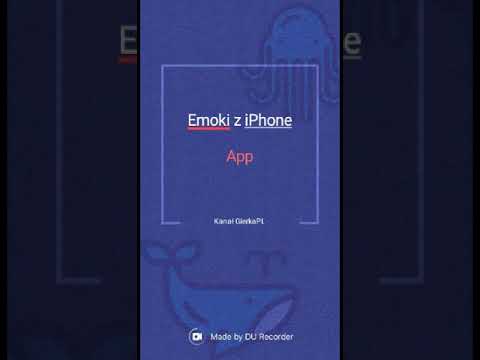
Zawartość
Ten przewodnik pokaże Ci, jak używać tajnej klawiatury emotikonów iPhone'a, aby szybko uzyskać dostęp do zabawnych i trudnych do wpisania emotikonów w dowolnym miejscu, w którym możesz wpisać tekst. Aby korzystać z tych opcji, nie musisz kupować ani pobierać nowej klawiatury emoji, wystarczy włączyć tę opcję w ustawieniach iPhone'a.
Tajna klawiatura do emotikonów iPhone'a nie jest taka sama jak klawiatura do emoji iPhone'a, do której możesz uzyskać dostęp automatycznie na większości iPhone'ów. Zamiast małych twarzy i obrazów emotikonów, klawiatura emotikon iPhone łączy symbole interpunkcyjne i symbole, aby dostarczyć ciekawe sposoby na urozmaicenie wiadomości.
![]()
Jak korzystać z tajnej klawiatury emotikon.
Możesz ich używać w dowolnej aplikacji, a pojawią się na dowolnym telefonie iPhone, Androidzie lub komputerze, na który wysyłasz wiadomość. Nie musisz czekać na aktualizację systemu iOS 9.3 lub, aby Apple dodawało nowe emoji w 2016 r. - są one już na Twoim telefonie iPhone.
Oto jak możesz teraz korzystać z tajnej klawiatury emotikonów na iPhone.
Pierwszą rzeczą, którą musisz zrobić, to dotknij Ustawienia na twoim iPhonie. Spowoduje to przejście do głównego ekranu. Stąd, stuknij w Ogólne, a następnie w Klawiatury.
![]()
Spowoduje to przejście do głównej strony ustawień klawiatury w telefonie iPhone. Stuknij w Klawiatury aby zobaczyć używane klawiatury iPhone'a. Następnie dotknij Dodaj nową klawiaturę…, który otwiera długą listę klawiatur, które możesz włączyć.
Przewiń w dół, aż dotrzesz do japońskiego i wtedy dotknij go. Na następnym ekranie dotknij Romaji i wtedy dotknij Gotowe.
![]()
Dodaje to sekretną klawiaturę emotikonów do iPhone'a, dzięki czemu masz do niej dostęp, ale nadal musisz stuknąć we właściwe miejsce, aby do niej dotrzeć.
Otwórz aplikację, która umożliwia wpisanie wiadomości. Teraz dotknij małej kuli w lewym dolnym rogu. Może to otworzyć klawiaturę emoji. Jeśli to robi dotknij małego japońskiego symbolu w lewym dolnym rogu.
Spowoduje to wyświetlenie klawiatury Romanji. Teraz dotknij 123, aby przejść do symboli. Stuknij ikonę małej twarzy aby zobaczyć opcje emotikonów w obszarze przewijania sugestii. Stuknij strzałkę w górę w prawo, aby rozwinąć i zobaczyć więcej opcji emotikonów na ekranie.
![]()
Przewiń i wybierz emotikon, którego chcesz użyć, dotykając go. Spowoduje to wstawienie go do wiadomości, abyś mógł go wysłać. Ponieważ używa symboli, możesz wysyłać wiadomości do każdego, nawet jeśli nie mają włączonych opcji emoji.
Co nowego w iOS 9.3 i iOS 9.3.5



















